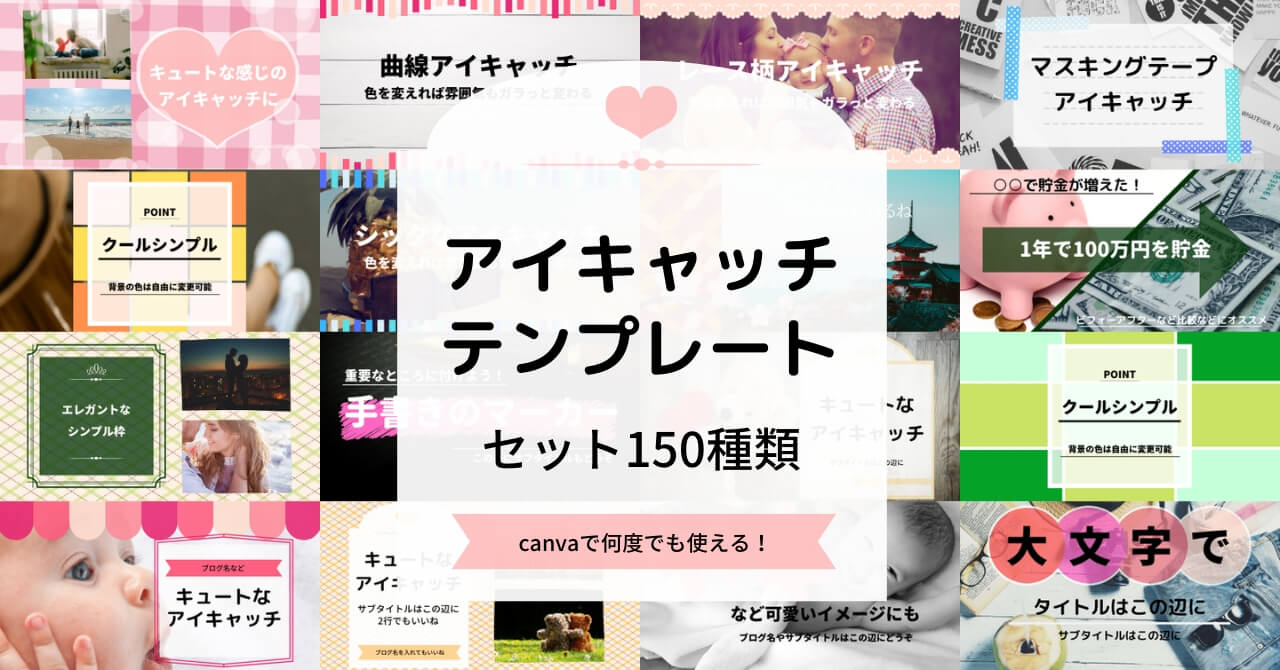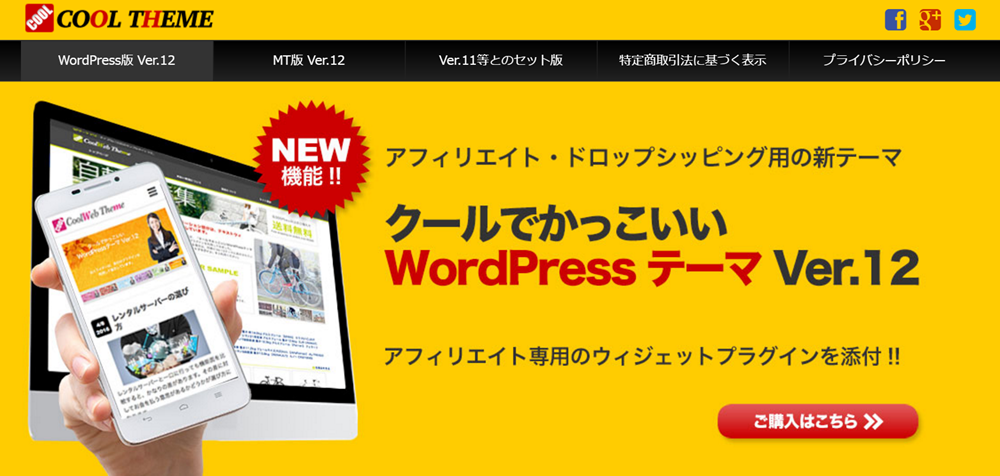wordPress(以下ワードプレス)でブログを作成するにあたって、絶対に導入しておきたいおすすめのプラグインの一覧をご紹介したいと思います。
プラグインは、とっても簡単に様々な機能を追加できるとっても、便利なものです。
しかし、プラグインを導入しすぎるとサイトが重くなってしまったり、相性の悪いプラグインを入れると、正しく動作しなかったりします。
なので、出来るだけプラグインの数は抑えたいのですが、私が1年以上ワードプレスを使ってブログを運営してきて、これだけは絶対に入れたい!というプラグインがある程度、固まってきました。
ですので、今回は私がいつも使っている選りすぐりのオススメのプラグインをご紹介します。
みっぴー(@bennriya_mi)です~。
アイキャッチを変えただけで、広告表示回数が5倍になりました。(こっそり独り言)
今回、そのアイキャッチを誰でも使えるようにテンプレにしました。
詳しくは、下記にて
目次
おすすめのプラグイン一覧
プラグインとは、簡単にいえば使いたい機能を自分で選んで追加していくようなイメージです。
追加オプションのようなもので、有料のpro版などもありますが、無料で追加が出来るのがほとんどです。作成者の方に感謝!
今回は、1年以上ワードプレスでブログを運営してきて、様々なプラグインを試した結果、これは必須だと感じたおすすめのプラグインの一覧をご紹介します。
実際に、自分でも新しいブログを立ち上げる時に最低限、このプラグインだけは毎回インストールしています。
※使うテーマによっては、微妙に変わりますので、私の使用頻度を元にオススメ度を一緒に載せておきます。
5段階で、★★★★★は、絶対に毎回使ってるものだよ。
※wordPressプラグインのインストール方法が分からない方は別記事にて詳しく紹介しています。
 WordPressプラグインのインストール方法
WordPressプラグインのインストール方法
Contact Form 7

オススメ度:★★★★★
Contact Form 7は、お問い合わせ先の設定が簡単に出来るプラグインです。
これを設定することで、アナタのサイトに訪れた方からのお問い合わせがアナタの元に届くようになります。
メールアドレスは、wordPress内に設定しているアナタのメールアドレスに、届きます。
Contact Form 7と同じ製作者の方が作った「Flamingo」もオススメです。
これは、「Contact Form 7」を通して送られたメールの履歴を保存しておいてくれるものです。
迷惑メールが多く、問い合わせから送ってもらったメールを見逃してしまう事が度々あるので、この「Flamingo」を導入する事にしました。
PS Auto Sitemap
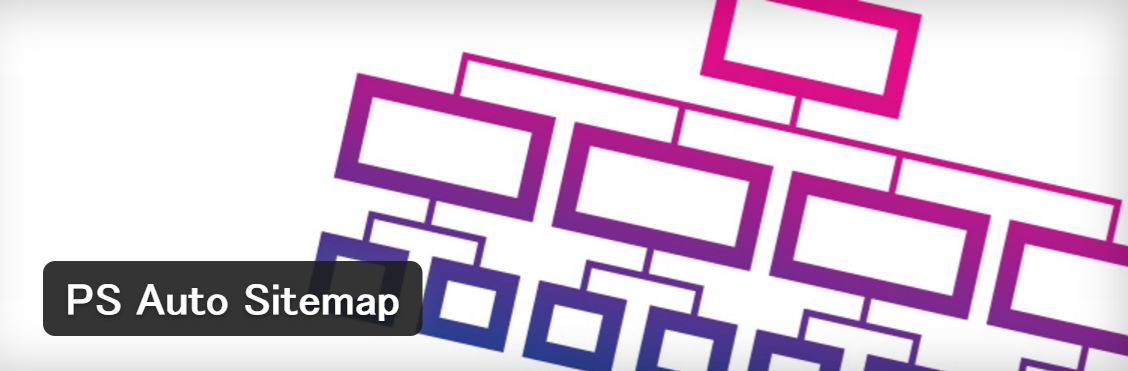
オススメ度:★★★★★
PS Auto Sitemapは、アナタのサイトのサイトマップ、つまり記事の一覧を自動的に生成してくれるプラグインです。
これは、サイト訪問者がこのサイトにはどんな記事があるのだろう?と思ったときに記事すべての一覧、つまりそのサイトのメニューみたいなものを見ることが出来るものです。
新しい記事などを作成したときに、手動での追加をせず自動的に追加してくれるのでとても、便利です。
このブログでも実際に作っているので、どんなものか見たい人はサイトマップを見てみてください。
Google XML Sitemaps
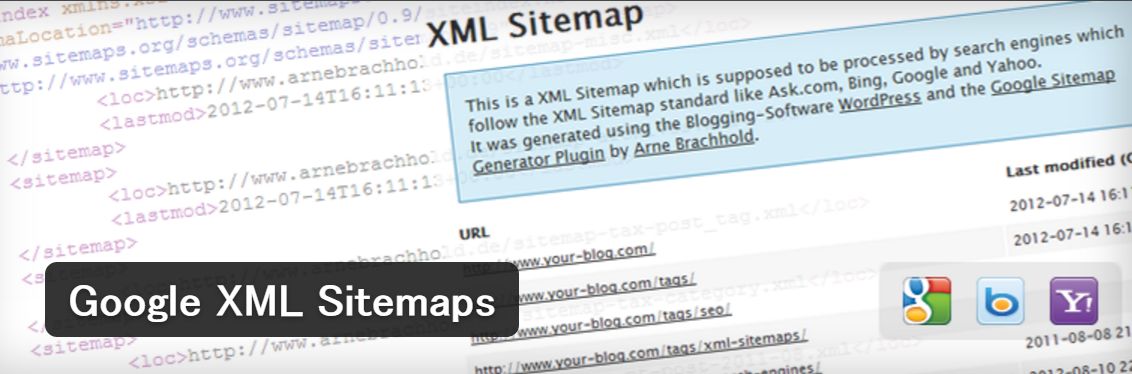
オススメ度:★★★★★
Google XML Sitemapsのプラグインは検索エンジン向けのXMLサイトマップを作成してくれたり、新しい記事を公開した時に自動的にサイトマップを更新してくれるプラグインです。
アナタのブログのコンテンツをしっかり検索エンジンに認識してもらうためには、サイトマップは必須。
しかし、こちらも新しく記事を公開する度に自分で更新するのが面倒な時に、自動的に行ってくれるから、とても助かります。
先ほどオススメしたPS Auto Sitemapは、サイト訪問者つまり人間向けのメニューのようなものですが、こちらのGoogle XML Sitemapsは、検索エンジン向けといった区別をすれば、分かりやすいです。
All In One SEO Pack
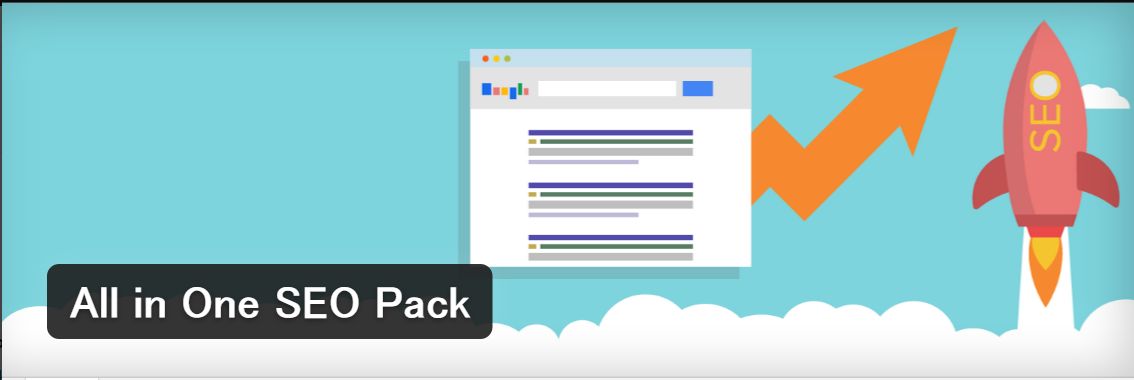
オススメ度:★★★★★
このAll In One SEO Packプラグインはアナタのブログへの集客を成功させるために欠かすことのできないプラグインの一つです。
ソーシャルメディアなどでシェアされた時に、表示する画像の設定なども簡単に出来るので、これを使っています。
そのほか「Googleフレッドアップデートの対策に成功!圏外から順位が戻ったお話」でも出てきた重複するメタデータと短いメタデータの部分を改善するための項目も入っています。
タグページなどをnoindexにするかどうかのところです。
 Googleフレッドアップデートの対策に成功!圏外から順位が戻ったお話
Googleフレッドアップデートの対策に成功!圏外から順位が戻ったお話
WP-Copyright-Protection

オススメ度:★★★★
このWP-Copyright-Protectionプラグインは、不正コピー防止機能をアナタのブログに追加できるプラグインです。
コピペを防止する為に、右クリックが禁止されます。でも自分でもコピーできないのは不便なので、そういう時は、自分だけコピーを許可できる設定もあるので、とても使いやすいです。
これは、こういったブログ運営の事を書くブログでは導入しないほうがいいかもしれません。
だって、プラグインの名前とかユーザーがコピーできないと不便ですからね。
なので、そのブログの扱っているテーマによって、導入をするかどうか決めたほうがいいかもしれません。
先日、新しく立ち上げたブログで、このプラグインを導入したところ不具合が発生しました。
自分だけコピーの許可をするにチェックを入れてないと、ワードプレスのカスタマイザーの画面がおかしくなるエラーが発生しました。
もし、カスタマイザーの画面にうつった時に勝手に保存されて、設定の変更が出来ない場合は、このプラグインの設定画面の「Disable for registered users」にチェックを入れてみてください。
ここが、自分だけコピーの許可をする設定になります。
Quick Adsense
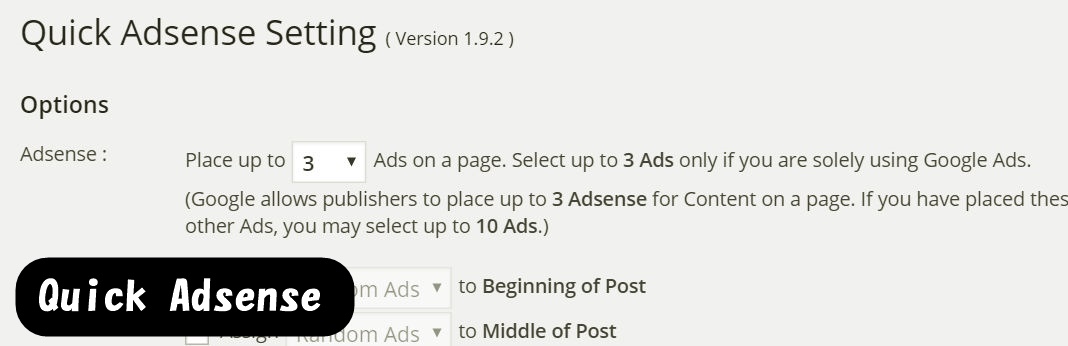
オススメ度:★★★★★
Quick Adsenseは、アドセンスなどの広告を記事内に簡単に挿入することが出来るプラグインです。
広告のコードを直接、記事に貼ってもいいですが、この場合だと後で広告の内容を変更したい時にとても大変です。なので、この「Quick Adsense」を使って、記事内にショートコードを挿入しておけば、後で変更するのもとっても楽です。
※記事に挿入するときは、記事内に直接ショートコードで挿入する場合と、設定で自動的に挿入する場合と、色々と選べます。
また、記事作成画面にボタンを表示できるので、ショートコードもボタン1つで簡単挿入できるのでとても便利です。
TinyMCE Advanced
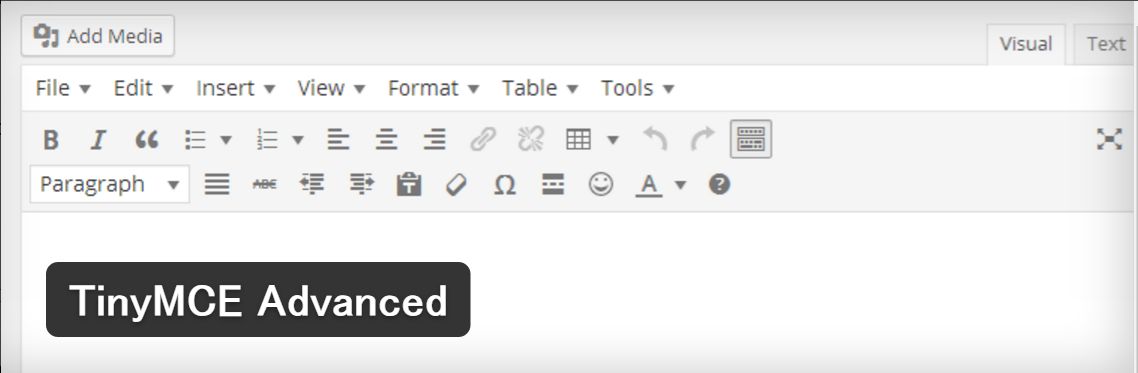
オススメ度:★★★
最初に入れておくと記事作成がものすごく楽になるプラグインです。
WordPressの初期設定のままだと、文字の色は変えられるけど文字の背景の色は変えられなかったり、文字の大きさも変えられませんでした。
厳密にいえば、HTMLを直接打ち込めば可能!だけど初心者にはそんなの分かりません!私も、その1人でした。
しかし、このプラグインがあると記事作成画面でボタン1つ、クリック1つで文字の大きさを変えたり、文字の背景の色を変えたり出来るのでとても便利です。
※最近は、下記で紹介するAddQuicktagにオリジナルのクラスを設定して記事作成をしてるので、あまり使ってませんがワードプレスに慣れるまでは、絶対に必要だと思います。
この「TinyMCE Advanced」の使い方に関しては別記事にて紹介中です。
 「TinyMCE Advanced」の使い方!HTML不要で記事作成が楽に
「TinyMCE Advanced」の使い方!HTML不要で記事作成が楽に
AddQuicktag

オススメ度:★★★★★
このAddQuicktagプラグインは、自分で設定したHTMLなどのタグを記事作成画面でボタン1つ、クリック1つで挿入できる便利なプラグインです。
上記のTinyMCE Advancedと、少し似ていますが、こちらのプラグインは自分の好きなものを設定できるので、定型文などをボタン1つで挿入したり、HTMLのタグと一言を合わせて設定しておくなど、自由度がとても高いです。
WordPress Popular Posts
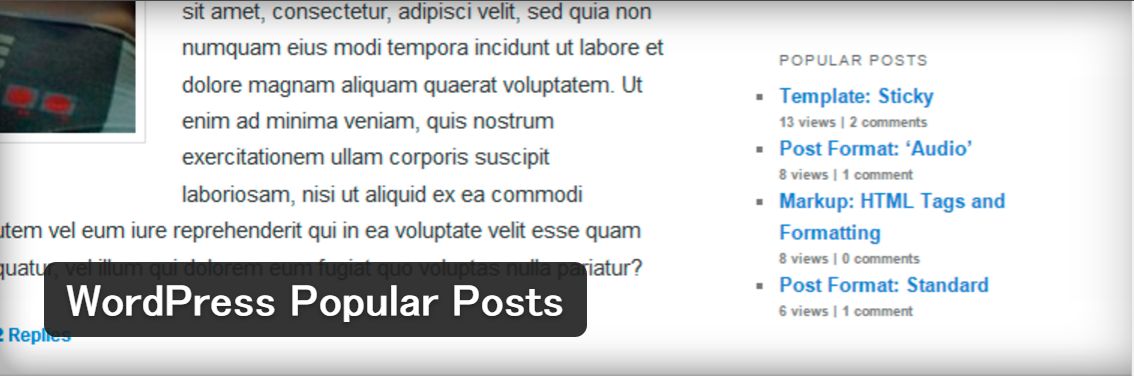
オススメ度:★★★★
このWordpress Popular Postsプラグインは、人気記事を自動的に順位付けして表示してくれるプラグインです。
ウィジェットで設定するだけで、サイドバーに人気記事を表示できるとても便利なプラグインです。
※テーマによっては、人気記事を表示してくれるものもあるのでその場合は使っていません。
このWordPress popular postsの使い方は別記事にして紹介中
 WordPress popular postsの使い方!人気記事を表示!日本語化の方法もあり
WordPress popular postsの使い方!人気記事を表示!日本語化の方法もあり
Yet Another Related Posts Plugin
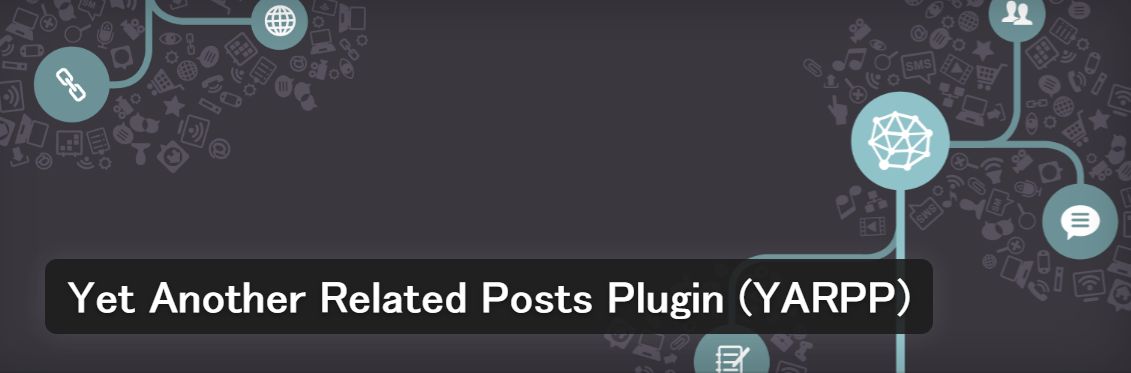
オススメ度:★★★
このYet Another Related Posts Pluginプラグインは、関連記事を表示できるプラグインです。
記事下にも、サイドバーにも簡単に設定が可能で、関連の基準なども設定画面で簡単に設定ができます。
※テーマによっては、関連記事を自動的に表示してくれるものもあるのでその場合は使っていません。
このプラグインと同様に関連記事を表示してくれるプラグイン「WordPress Related Posts」もあります。
WordPress Related Posts使い方を別記事で詳しく載せてます。
Newpost Catch
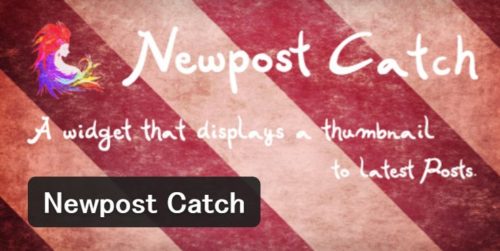
オススメ度:★★★
新しい記事をサイドバーに簡単に表示できるプラグインです。
ウィジェットで簡単に設定するだけで、自動的に新しい記事をサイドバーに表示してくれます。
※テーマによっては、新着記事を自動的に表示してくれるものもあるのでその場合は使っていません。
Revive Old Post
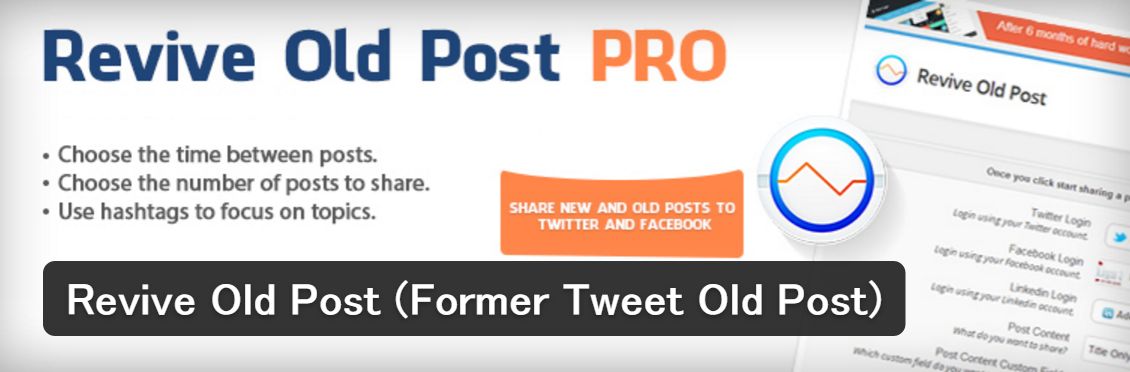
オススメ度:★★★★★
このRevive Old Postプラグインは、Facebookやツイッターなどに過去記事をランダムで投稿してくれるブラグインです。
新しい記事の自動投稿は、hootsuiteというサイトを使って行っていますが、古い記事に関してはどうしても、埋もれてしまいます。
しかし、過去にも見てほしい記事はいっぱいあるはず!それを自動的に投稿してくれるプラグインです。
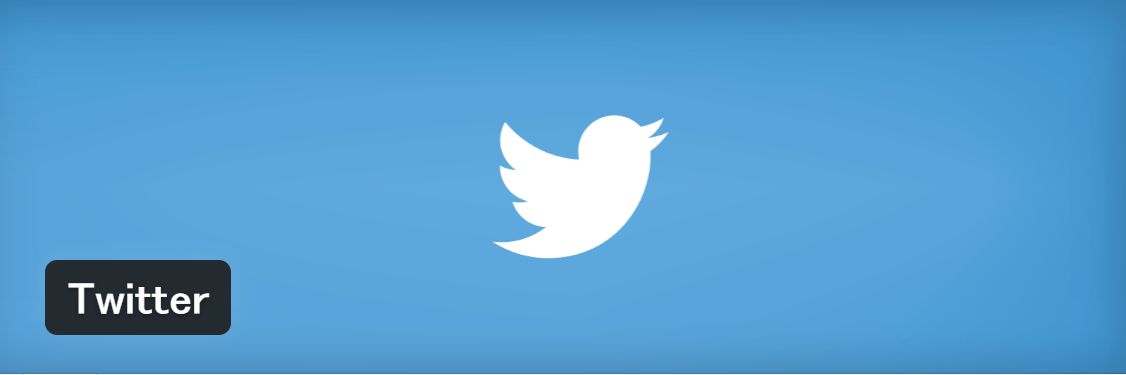
オススメ度:★★★
このtwitterプラグインは、twitterにツイートするときのtwitterカードを設定してくれるプラグインです。
All In One SEO Packでも、設定はできますが、私はこっちのtwitterプラグインで設定したデザインのほうが好きですし、本家プラグインなので、こっちを使っています。
使うテーマによっては、良い感じのデザインの時もあるので、その場合はこのプラグインは使ってません。
BackWPup
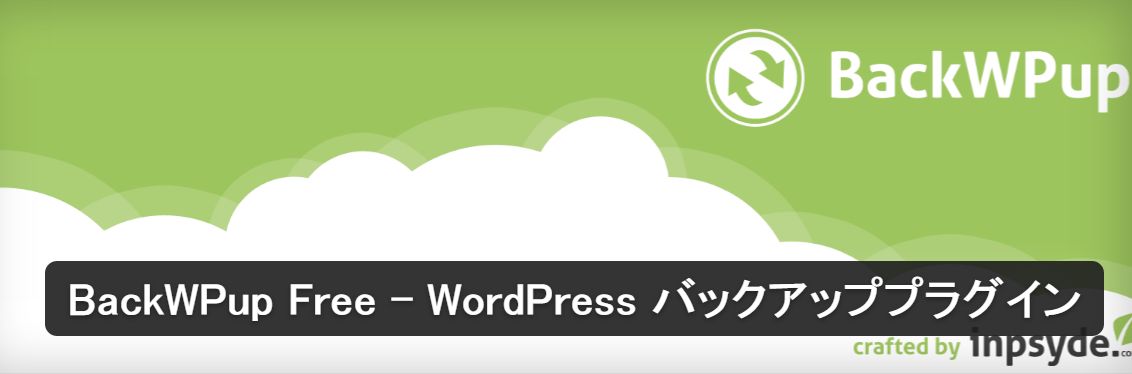
オススメ度:★★★★★
このBackWPupは、記事などのバックアップをしてくれるプラグインです。バックアップは、絶対に必要です。
バックアップをするプラグインは様々ありますが、ワードプレスのデータが万が一、消えてしまった場合でもしっかり復旧が行えるものとしてこのプラグインはオススメです。
最初の設定は、少し手間が掛かりますが、1回だけ設定しちゃえばあとは簡単にバックアップが取れます。万が一の事態に、後悔しない為にもバックアップは必ずとっておくことをオススメします。
「BackWPup」がオススメな理由と設定方法はこちらより↓
このBackWPupの使い方に関しては別記事で紹介中です。
 【WordPressバックアップ】BackWPupのロリポップ設定方法
【WordPressバックアップ】BackWPupのロリポップ設定方法
最後に
今回は、私が1年以上、ワードプレスでブログを運営してきた中で、本当に必要で便利だと思ったおすすめのプラグインだけをご紹介しました。
中には、お使いのテーマによって不要なものもありますが、私がブログを新しく立ち上げる時に今回紹介したものは基本的に全て入れているので、参考にしてみてください。
新着記事や関連記事などの表示のプラグインは、最近はテーマに内蔵されているものが多いけどね(´・ω・`)